O tempo preciso do sistema é fundamental na administração do sistema e no desenvolvimento de software. As configurações de fuso horário são essenciais na operação do seu sistema Debian, desde o registro de data e hora dos dados até o agendamento de tarefas. Este guia irá orientá-lo na configuração do fuso horário no Debian 12 Bookworm, Debian 11 Bullseye ou Debian 10 Buster, garantindo que seu sistema permaneça sincronizado e eficiente.
Métodos para definir ou alterar o fuso horário:
- Método GUI: Ideal para quem prioriza interações visuais, o método GUI fornece uma interface intuitiva para ajustar as configurações de fuso horário. É especialmente adequado para iniciantes ou aqueles com um ambiente desktop instalado em seu sistema Debian. Este método permite que os usuários naveguem facilmente pelas configurações do sistema para acessar e modificar as configurações de data e hora.
- Método CLI: Para aqueles que buscam uma abordagem mais direta, o método CLI permite que os usuários definam ou modifiquem o fuso horário usando comandos específicos rapidamente. Este método é particularmente benéfico para servidores ou sistemas sem ambiente de desktop. É também a escolha certa para usuários experientes, dada sua adaptabilidade para automação e integração de scripts.
Independentemente da sua versão Debian, é crucial entender como definir com precisão o fuso horário do seu sistema. À medida que nos aprofundamos neste guia, você aprenderá a ajustar o fuso horário em seu sistema Debian, garantindo desempenho e sincronização ideais.
Ajustando o fuso horário usando interface de linha de comando (CLI)
Etapa 1: Identificando o fuso horário atual
No início do ajuste do fuso horário do seu sistema, é fundamental primeiro verificar as configurações atuais. Isto é conseguido através do aproveitamento do timedatectl comando no terminal Debian. timedatectl é um utilitário que permite visualizar e alterar as configurações de hora e data do sistema.
Para examinar o fuso horário atual, execute o seguinte comando:
timedatectlEste comando solicita uma saída, fornecendo informações relevantes sobre data, hora e fuso horário do sistema. Abaixo está um espaço reservado que demonstra como a saída pode aparecer:
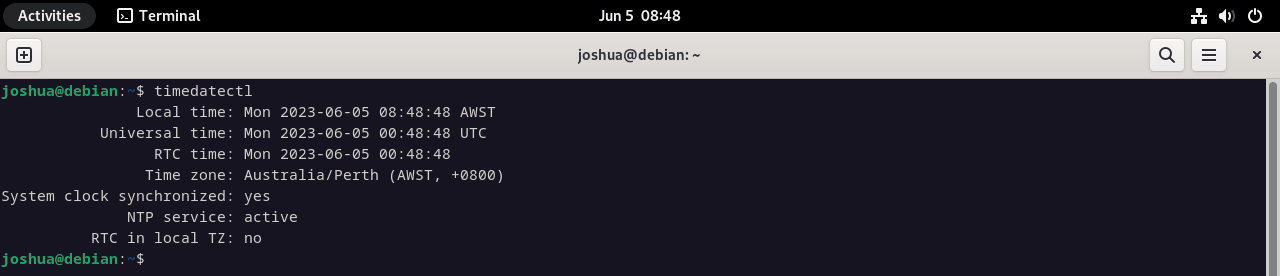
Etapa 2: definir o fuso horário desejado
Depois de identificar o fuso horário exato, é hora de implementá-lo. Esta etapa requer o sudo prefixo para executar o comando com privilégios de root, garantindo a mudança de fuso horário em todo o sistema.
Primeiro uso dpkg-reconfigure tzdata para definir o fuso horário para sessões de usuário:
Em seguida, atualize os dados de fuso horário dos serviços do sistema:
sudo dpkg-reconfigure tzdataEste comando abrirá uma GUI no terminal para seleção do fuso horário desejado, que atualizará corretamente o /etc/timezone e /etc/localtime arquivos.
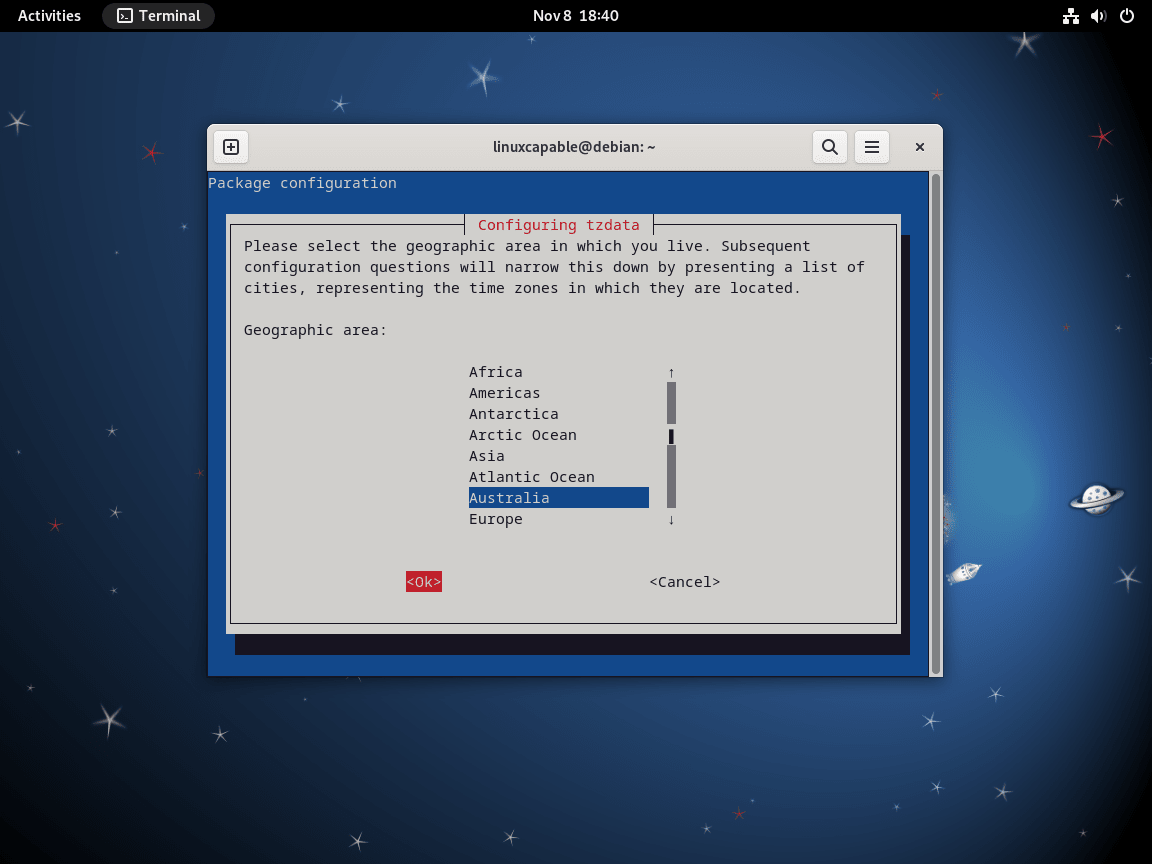
Etapa 3: verificando as alterações
A etapa final do processo garante que a nova configuração de fuso horário foi aplicada com êxito. Esta etapa de verificação é importante para manter a precisão e garantir que as operações do sistema reflitam a hora correta.
Execute novamente o timedatectl comando:
timedatectlIsso deve produzir uma saída mostrando o fuso horário atualizado. Aqui está um espaço reservado que demonstra a aparência da saída:
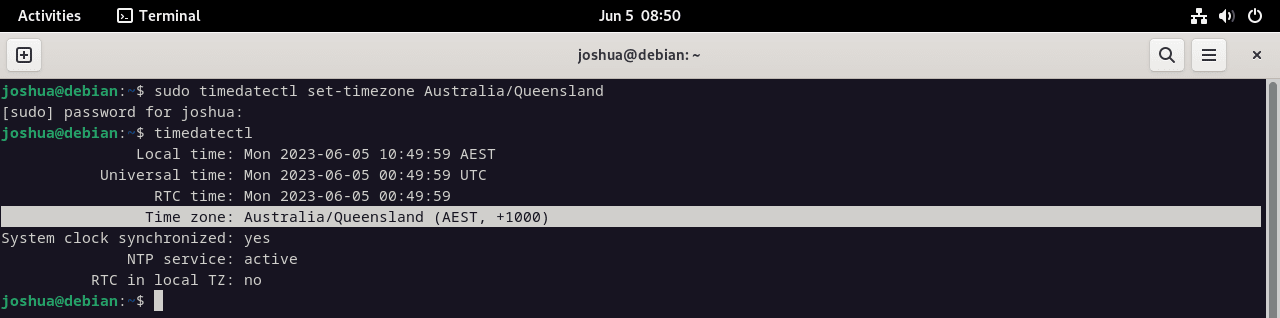
Isso deve produzir uma saída mostrando o fuso horário atualizado.
Além disso, verifique se o /etc/timezone arquivo foi atualizado executando:
cat /etc/timezoneE verifique o /etc/localtime link simbólico:
ls -l /etc/localtimeA saída deve refletir o link simbólico para o arquivo do fuso horário escolhido no /usr/share/zoneinfo diretório.
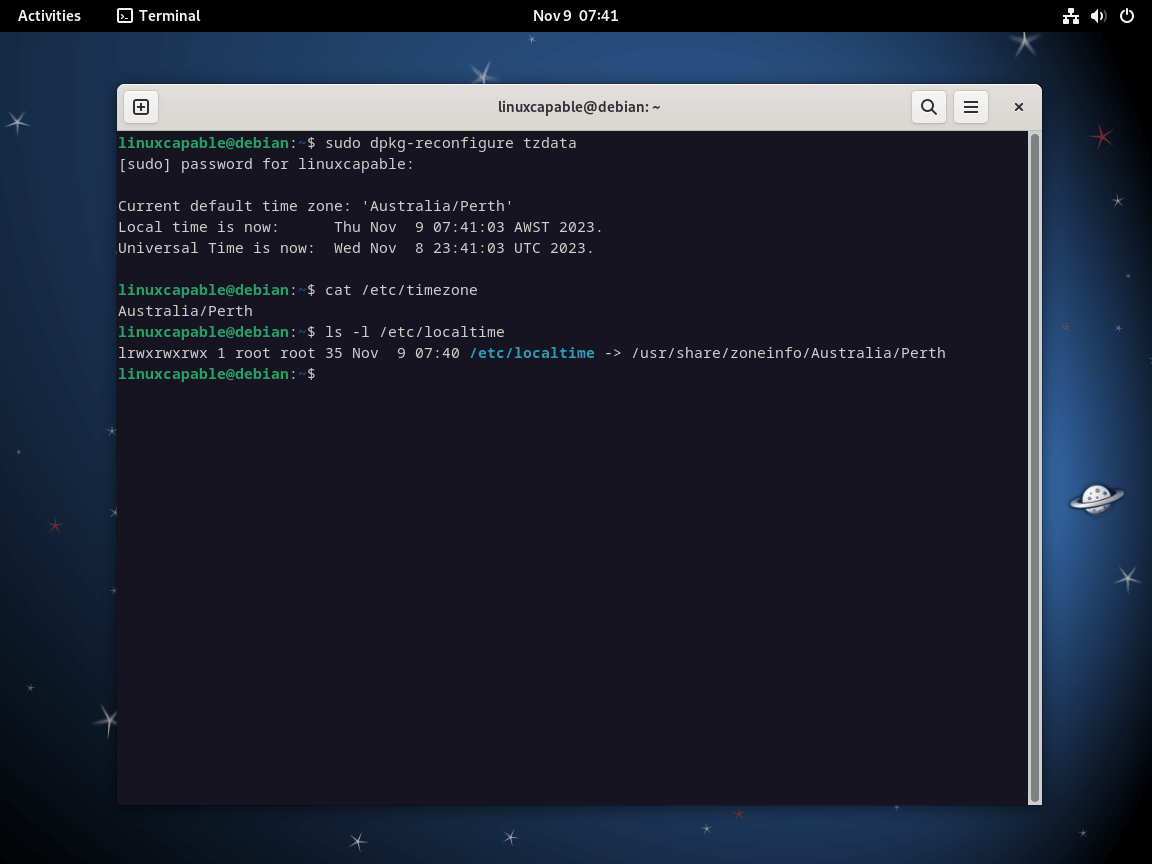
Configuração de fuso horário via interface gráfica do usuário (GUI)
Os ambientes de desktop no Debian Linux oferecem uma abordagem intuitiva e amigável para ajustar as configurações do sistema, incluindo o fuso horário. Este método apresenta um layout claro e visualmente interativo, sendo frequentemente uma opção preferida para usuários recém-introduzidos no Linux e no Debian.
Etapa 1: acessando as configurações do sistema
Iniciar o processo envolve abrir o painel de configurações do sistema. Existem várias maneiras de fazer isso, mas um dos métodos mais simples envolve a utilização da bandeja do sistema integrada em sua área de trabalho Debian.
Clique no ícone de configurações no canto superior direito da área de trabalho para abrir o painel de configurações do sistema. Alternativamente, você também pode navegar até as configurações através do Activities > Show Applications > Settings caminho.
Etapa 2: navegando até as configurações de data e hora
Depois que o painel de configurações do sistema for aberto, você verá uma lista de categorias de configuração exibidas no lado esquerdo da interface. Role para baixo por essas categorias até encontrar o Date & Time aba. Clicar nesta guia revela as configurações atuais de fuso horário no painel direito da GUI.
Se a sua área de trabalho estiver conectada à Internet, o fuso horário deverá ser definido automaticamente por padrão. Este recurso usa dados fornecidos pela rede para determinar sua localização aproximada e definir o fuso horário de acordo.
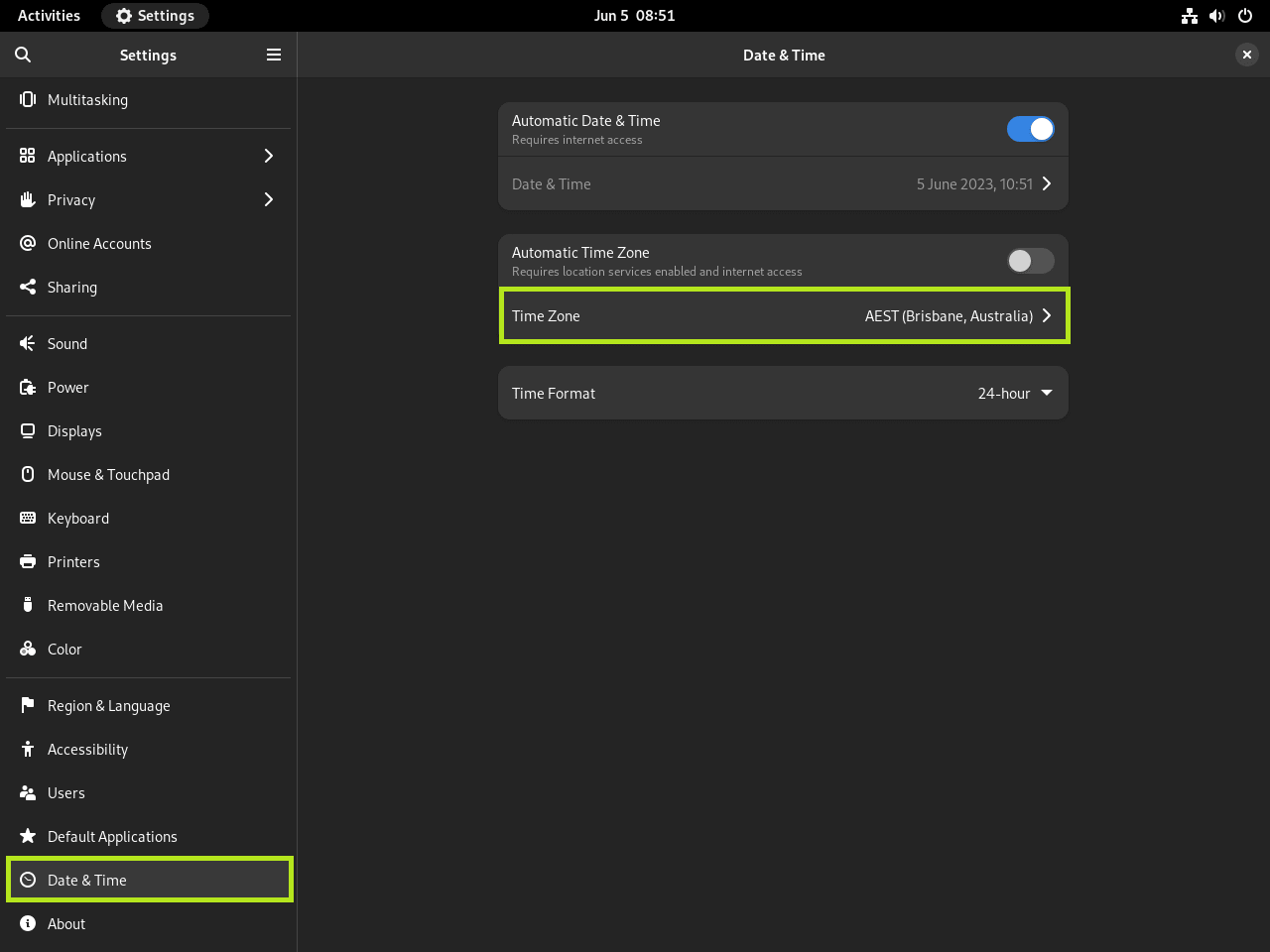
Etapa 3: selecionando o novo fuso horário
A próxima fase envolve a seleção do fuso horário desejado. Para iniciar esta alteração, clique no botão Time Zone opção no lado direito da GUI. Neste ponto do nosso guia, a configuração atual é AEST (Brisbane, Australia).
Esta ação aciona um pop-up contendo um mapa mundial, fornecendo uma interface visual para selecionar seu fuso horário. Use o mouse para clicar com o botão esquerdo na sua localização geográfica neste mapa, o que atualizará automaticamente a configuração do fuso horário.
Por exemplo, o exemplo a seguir mostra uma transição de AEST (Brisbane, Australia) para AWST (Perth, Australia).
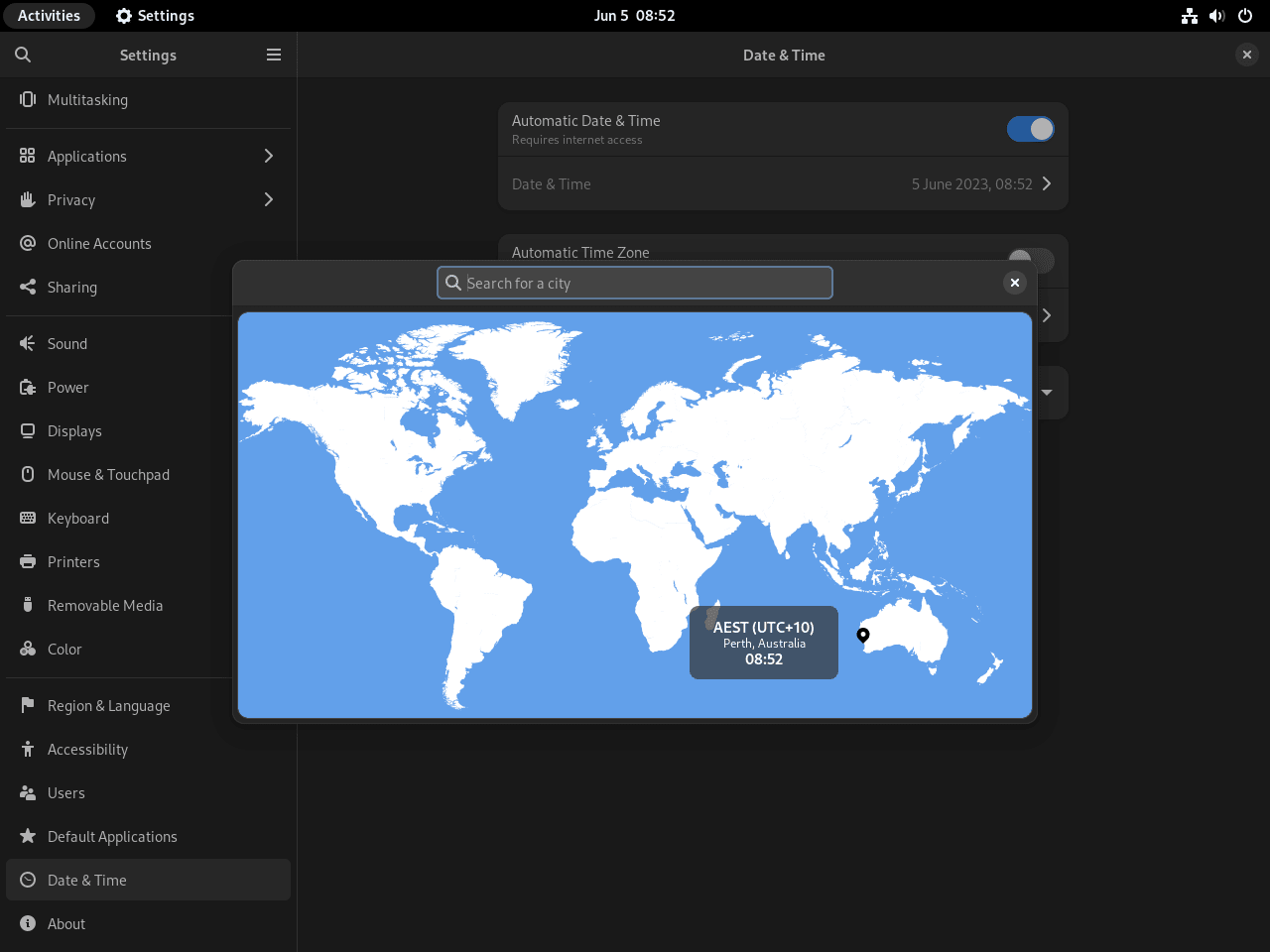
Ao fazer sua seleção, feche o pop-up clicando nele X no canto superior direito. Esta ação aplica suas alterações e conclui o processo de ajuste de fuso horário.
Resumo da alteração do fuso horário no Debian Linux
Para alterar o fuso horário em sistemas Linux baseados em Debian, como Debian 12 Bookworm, Debian 11 Bullseye e Debian 10 Buster, você pode usar dois métodos: a interface de linha de comando (CLI) ou a interface gráfica do usuário (GUI). Administradores experientes podem preferir a CLI, enquanto os iniciantes podem escolher a GUI. Definir o fuso horário correto para sua localização garante que seu sistema mantenha a hora precisa, o que é essencial para muitas operações do sistema.
